MacOS系統(tǒng)更改高亮顯示顏色的方法
MacOS系統(tǒng)是一款專用于Macintosh系列電腦上的操作系統(tǒng),這款操作系統(tǒng)的操作界面非常獨(dú)特,突出了形象的圖標(biāo)和人機(jī)對(duì)話,具有很強(qiáng)的安全性。我們?cè)谑褂眠@款操作系統(tǒng)的過(guò)程中,經(jīng)常會(huì)編輯制作一些文檔。而且在編輯文檔內(nèi)容的時(shí)候,常常需要突出文檔中的一些內(nèi)容,這時(shí)很多朋友會(huì)采取高亮的形式,將這些突出內(nèi)容給標(biāo)注出來(lái)。在高亮的時(shí)候,我們可以根據(jù)自己的需要設(shè)置高亮顯示顏色。那么接下來(lái)小編就給大家詳細(xì)介紹一下MacOS系統(tǒng)更改高亮顯示顏色的具體操作方法,有需要的朋友可以看一看。

1.首先打開(kāi)電腦,我們?cè)陔娔X桌面的左上角找到蘋(píng)果圖標(biāo)按鈕,點(diǎn)擊該按鈕就可以進(jìn)行下一步操作。
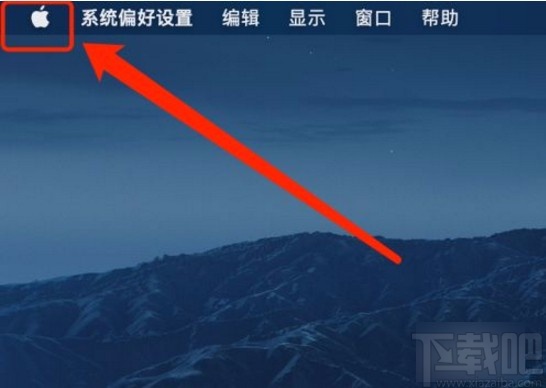
2.接著在蘋(píng)果圖標(biāo)按鈕下方就會(huì)出現(xiàn)一個(gè)下拉框,我們?cè)谙吕蛑姓业健跋到y(tǒng)偏好設(shè)置”選項(xiàng)并點(diǎn)擊即可。

3.然后就能進(jìn)入到系統(tǒng)偏好設(shè)置頁(yè)面,我們?cè)陧?yè)面上找到“通用”選項(xiàng),點(diǎn)擊該選項(xiàng)就可以進(jìn)入到通用頁(yè)面。
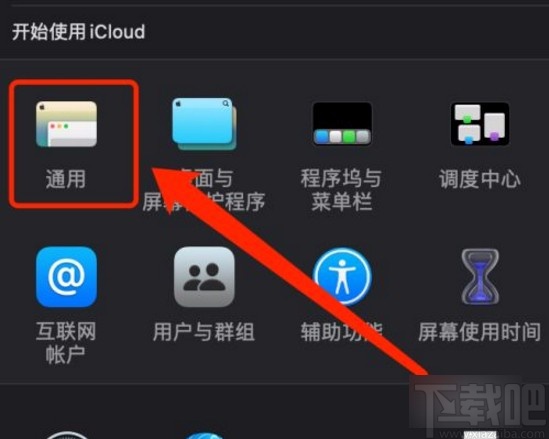
4.最后在通用頁(yè)面中,我們?cè)陧?yè)面上找到“高亮顯示顏色”選項(xiàng),點(diǎn)擊其后面的下拉按鈕,就可以在下拉框中設(shè)置高亮顏色。
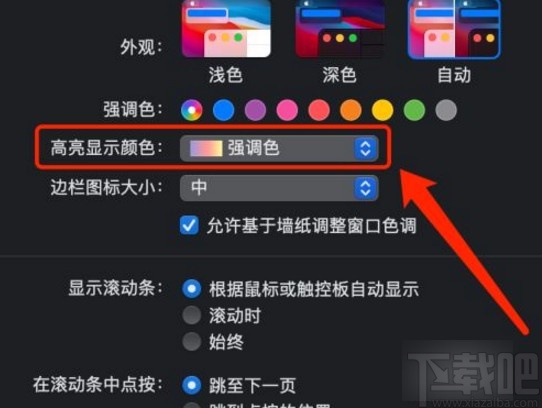
以上就是小編給大家整理的MacOS系統(tǒng)更改高亮顯示顏色的具體操作方法,方法簡(jiǎn)單易懂,有需要的朋友可以看一看,希望這篇教程對(duì)大家有所幫助。
相關(guān)文章:
1. MacOS系統(tǒng)在哪打開(kāi)防火墻? MacOS13打開(kāi)防火墻的技巧2. macOS系統(tǒng)在桌面上顯示硬盤(pán)的方法3. macOS系統(tǒng)更改圖片默認(rèn)打開(kāi)方式的方法4. macOS系統(tǒng)開(kāi)啟自動(dòng)糾正拼寫(xiě)功能的方法5. macOS系統(tǒng)開(kāi)啟顯示器反轉(zhuǎn)顏色功能的方法6. macOS系統(tǒng)修改星期起始時(shí)間的方法7. macOS系統(tǒng)解決CapsLock鍵不能鎖定大小寫(xiě)的方法8. macOS系統(tǒng)開(kāi)啟顯示增強(qiáng)對(duì)比度的方法9. MacOS系統(tǒng)設(shè)置鼠標(biāo)主按鈕的方法10. macOS系統(tǒng)強(qiáng)制退出程序的方法

 網(wǎng)公網(wǎng)安備
網(wǎng)公網(wǎng)安備